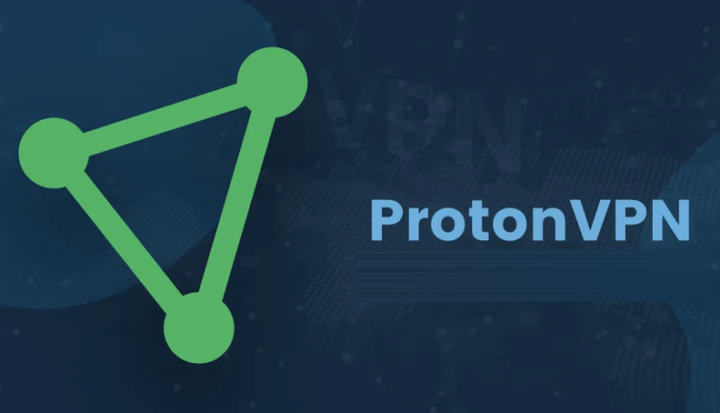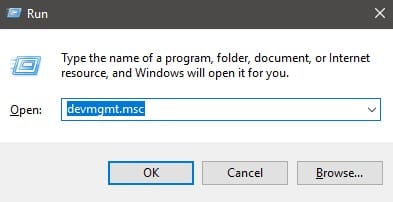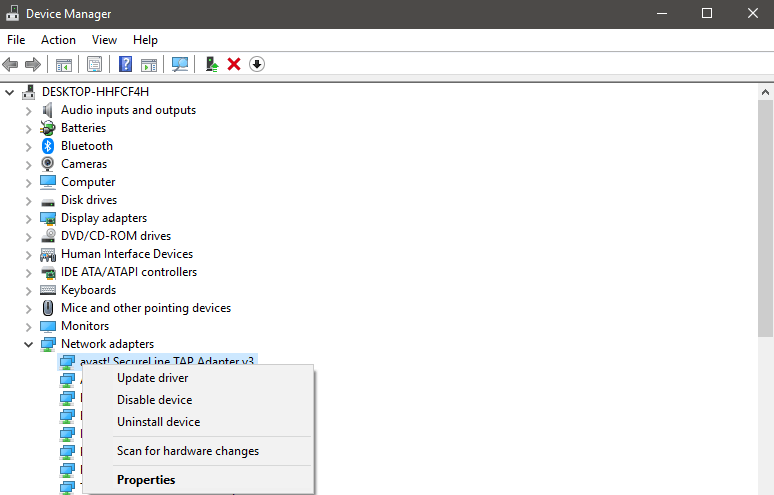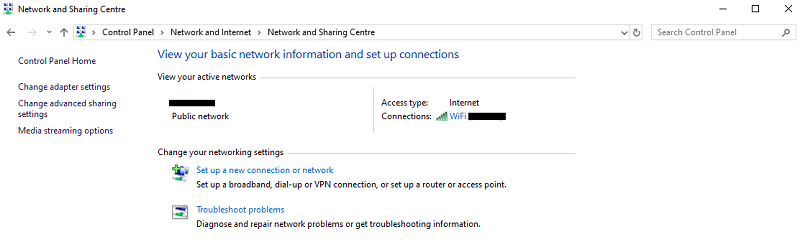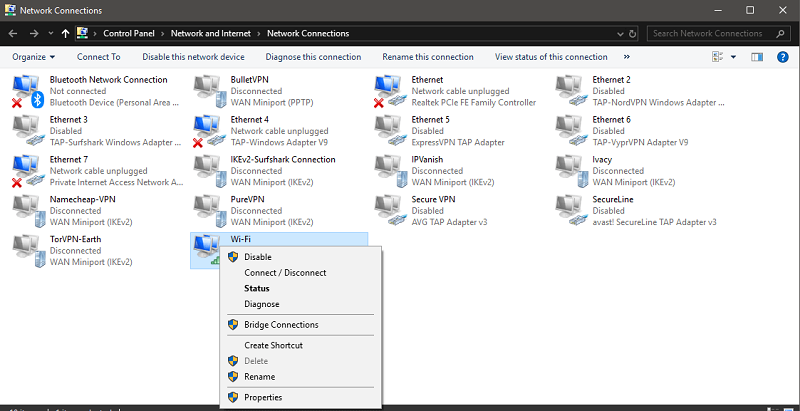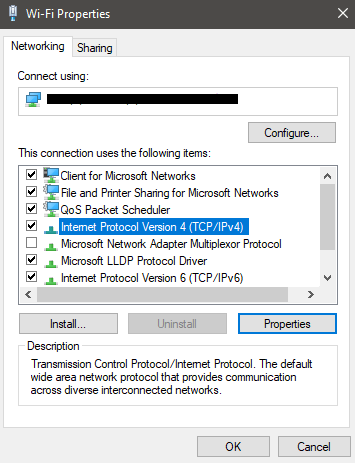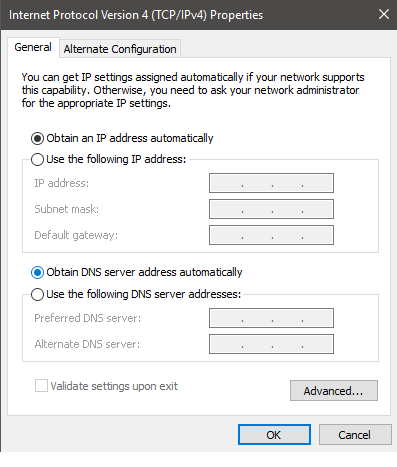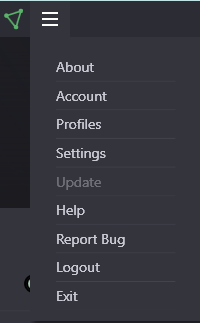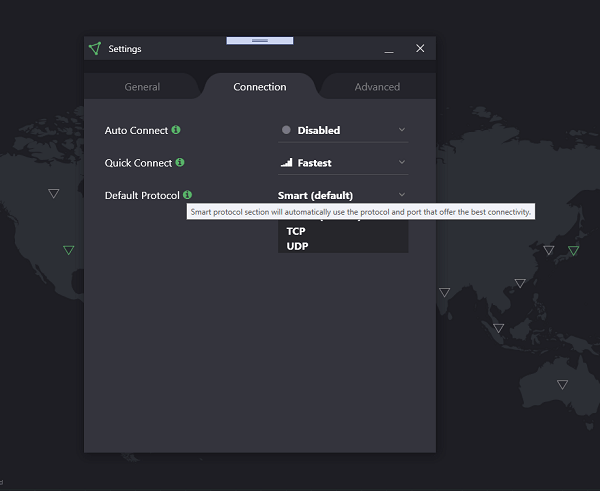ProtonVPN verbindet sich nicht? Probieren Sie diese Schnellkorrekturen aus
Sie stecken also fest, weil ProtonVPN nicht funktioniert. Zehn Dollar sagen, dass Sie das Problem mit den in diesem Handbuch erwähnten Tipps beheben können.
Stellt ProtonVPN keine Verbindung für Sie her? Verliere die Hoffnung noch nicht. In den meisten Fällen kann dieses VPN von jedem problemlos repariert werden.
Wenn Sie die Techniken zum Reparieren des VPN angewendet haben, aber noch keine Fortschritte gemacht haben, ist eine Alternative wie PureVPN möglicherweise das, was Sie brauchen, da dieses VPN mit leistungsstarken Funktionen zu geringen Kosten ausgestattet ist.
Aber wenn Sie sehen wollen, ob ProtonVPN noch repariert werden kann, gibt es noch Hoffnung.
Keine Verbindung zu ProtonVPN möglich
Die Verbindungsprobleme in ProtonVPN lassen sich mit den folgenden Tipps leicht lösen:
1 Server wechseln
Verbindungsprobleme in VPNs sind oft auf einen oder mehrere fehlerhafte Server zurückzuführen. Aufgrund von Wartungszwecken oder anderen technischen Störungen können Server ohne vorherige Ankündigung offline gehen.
Wenn Sie sich also nicht mit Ihrem Lieblingsserver verbinden können, geben Sie den anderen eine Chance! ProtonVPN bietet mehr als 474 Server in 36 Ländern an. Sie können einen Server auswählen, der sich in der Nähe des Servers befindet, zu dem Sie normalerweise eine Verbindung herstellen, und prüfen, ob diese funktionieren. In der Tat sollten Sie für die beste Leistung nahe gelegene Server wählen, obwohl ProtonVPN im Allgemeinen hohe Geschwindigkeiten in seinem Netzwerk aufrechterhält.
Falls Sie überhaupt keine Verbindung zu einem Serverstandort herstellen können, deutet dies auf ein Problem mit Ihrem ProtonVPN-Client hin. Wenn es sich jedoch um ein Problem mit bestimmten Servern handelt, können Sie sich mit anderen Servern verbinden, während das Team von ProtonVPN wahrscheinlich daran arbeitet, die betroffenen Server bald wieder online zu bringen.
Wenn Sie versuchen, Torrents herunterzuladen, blockiert ProtonVPN Ihre Verbindung, es sei denn, Sie verbinden sich mit seinen P2P-Servern, die durch zwei Pfeile in der Serverliste gekennzeichnet sind. Wenn es mit diesen Servern verbunden ist, unterstützt ProtonVPN Torrenting für eine sicherere P2P-Sitzung.
2 Überprüfen Sie die Internetverbindung
Haben Sie sich vergewissert, dass Ihr Internet einwandfrei funktioniert? Es kommt ziemlich häufig vor, dass ein Internetausfall oft mit einem Fehler in Ihrem VPN verwechselt wird.
Um zu überprüfen, ob Ihr Internet ordnungsgemäß funktioniert, trennen Sie ProtonVPN und beenden Sie den Client vollständig von Ihrem System/Gerät. Versuchen Sie jetzt, das Internet zu nutzen, indem Sie wie gewohnt im Internet surfen. Wenn alles gut funktioniert, ist Ihr Internet aktiv und das Problem liegt woanders.
Wenn Sie jedoch immer noch keinen Zugang zum Internet haben, liegt das Problem höchstwahrscheinlich bei Ihrer Internetverbindung. Rufen Sie in diesem Fall Ihren ISP an und er sollte in der Lage sein, das Problem zu lösen.
Sobald Ihre Internetverbindung wiederhergestellt ist, versuchen Sie erneut, sich mit ProtonVPN zu verbinden. Diesmal sollte es klappen.
Einige Anmeldefehler (wie der unten gezeigte) mit dem Windows 10-Client von ProtonVPN werden auch durch Internetprobleme verursacht:
Stellen Sie also sicher, dass Sie über eine aktive Internetverbindung verfügen, wenn ähnliche Fehler auftreten.
3 Beschädigter TAP-Treiber
ProtonVPN-Verbindung fehlgeschlagen? Eine mögliche Ursache für fehlgeschlagene Verbindungsversuche ist ein beschädigter TAP-Adapter. Eine Neuinstallation des TAP-Treibers kann dieses Problem lösen.
So können Sie unter Windows 10 Ihren TAP-Treiber neu installieren:
- Drücken Sie Windows + R, um das Dialogfeld Ausführen zu öffnen.
- Geben Sie devmgmt.msc ein.
- Suchen Sie im Geräte-Manager nach Netzwerkadaptern und klicken Sie darauf, um diesen Abschnitt zu erweitern.
- Klicken Sie mit der rechten Maustaste auf den TAP-ProtonVPN Windows Adapter V9 und deinstallieren Sie ihn.
Installieren Sie nun den Treiber über die folgenden Links neu:
- Windows 10-Treiber: https://vpn.inform.click/recommend-protonvpn
- Windows 7-Treiber: https://vpn.inform.click/recommend-protonvpn
Wenn Sie ein Windows 7-Benutzer sind, stellen Sie bitte auch sicher, dass Sie Ihr Betriebssystem mit den neuesten Sicherheitsupdates aktualisiert haben. Ein veraltetes Windows 7 ist der Schuldige hinter einem fehlerhaften ProtonVPN-Client.
Wenn Sie lieber einen anderen Dienst nutzen möchten, finden Sie hier die besten VPNs für Windows.
4 Internetkonfiguration
Wenn Sie immer noch feststellen, dass ProtonVPN nicht funktioniert, könnte das Problem auf falsch konfigurierte Interneteigenschaften zurückzuführen sein, die auch Verbindungsprobleme mit ProtonVPN verursachen können. Wenn Sie sich problemlos beim VPN anmelden können, die Verbindung jedoch ständig fehlschlägt, müssen Sie möglicherweise einen Blick in Ihre Interneteinstellungen werfen:
- Öffnen Sie Systemsteuerung > Netzwerk- und Internetverbindungen.
- Klicken Sie auf Netzwerk- und Freigabecenter.
- Klicken Sie mit der rechten Maustaste auf Ihre primäre Internetverbindung und wählen Sie Eigenschaften.
- Wählen Sie Internetprotokoll Version 4 (TCP/IPv4) und klicken Sie dann auf Eigenschaften.
- Klicken Sie auf die Option „Serveradresse automatisch beziehen“ sowie „IP-Adresse automatisch beziehen“.
5 Protokoll ändern
Okay, Sie sind an dieser Stelle wahrscheinlich frustriert, wenn ProtonVPN immer noch keine Verbindung herstellt. Aber versuchen Sie, Ihr Protokoll zu ändern, bevor Sie aufgeben.
ProtonVPN bietet UDP- und TCP-Protokolle. UDP arbeitet schneller als TCP, wird aber leichter blockiert.
Wenn Sie sich in einem Netzwerk befinden, das möglicherweise den VPN-Verkehr blockiert, sollten Sie versuchen, zu TCP zu wechseln. So können Sie das in ProtonVPN tun:
- Klicken Sie auf die drei vertikalen Linien und wählen Sie Einstellungen.
- Klicken Sie im Einstellungsfenster auf die Registerkarte Verbindung.
- Wählen Sie im Dropdown-Menü neben Standardprotokoll ein anderes Protokoll als das, das Sie bereits verwenden.
- Versuchen Sie nun erneut, sich mit einem Server zu verbinden.
Dies sollte Ihnen helfen, sich erfolgreich mit ProtonVPN zu verbinden.
6 Übermäßige Mehrfachanmeldungen
ProtonVPN unterstützt je nach Abonnementplan 2 bis 5 Mehrfachanmeldungen. Sie können ProtonVPN neben Kodi oder anderen Streaming-Geräten sowie Roku neben Ihren Hauptgeräten verwenden. Wenn Sie jedoch das Limit für Mehrfachanmeldungen überschreiten, treten möglicherweise Verbindungs- oder Anmeldeprobleme auf.
Stellen Sie also sicher, dass Sie nicht auf mehr Geräten als nötig bei ProtonVPN angemeldet sind, da Sie sonst die Leistung von ProtonVPN auf allen anderen von Ihnen verwendeten Geräten destabilisieren.
ProtonVPN-Probleme und -Korrekturen für bestimmte Situationen
Hier sind einige Dienste, Geräte und Plattformen, mit denen ProtonVPN häufig Probleme aufweist, und deren schnelle Lösungen:
ProtonVPN funktioniert nicht mit Netflix
ProtonVPN bietet Server an, die mit Netflix kompatibel sind. Allerdings sind nicht alle dieser Server für diesen Zweck geeignet.
Es gibt bestimmte Server, die für Netflix-Streaming wirksam sind, wie von mehreren Benutzern berichtet. Dazu gehören Illinois 04 und #CA3.
Wenn Sie also mit ProtonVPN auf Netflix auf Fehler stoßen, versuchen Sie, zum richtigen Server zu wechseln. Für weitere Informationen haben wir hier die Verwendung von ProtonVPN mit Netflix besprochen .
ProtonVPN-Alternativen
ProtonVPN stellt keine Verbindung her, nachdem Sie alle oben genannten Tipps ausprobiert haben? Möglicherweise möchten Sie ProtonVPN kündigen und einen anderen VPN-Dienst in Betracht ziehen. So vergleicht sich beispielsweise ProtonVPN mit PureVPN, einem äußerst erschwinglichen VPN mit erstklassigen Funktionen:
| Merkmale | PureVPN | ProtonVPN |
|---|---|---|
| Preis | 3,33 $/Monat | 6,63 $/Monat (plus 2-Jahres-Plan) |
| Server | Über 2.000 in 140 Ländern | 474 Server in 36 Ländern |
| Kundendienst | 24/7 Live-Chat und E-Mail | E-Mail- und Ticketsystem |
| Protokollierungsrichtlinie | Null Protokolle | Verbindungsprotokolle |
| Zuständigkeit | Hongkong | Schweiz |
| Netflix-Entsperrung | Stark | Stark |
| Kompatibilität | Alle Geräte | Windows, Android, Mac und iOS |
| Trustpilot-Ergebnis | 4,8/5 | 3.3/5 |
| Webseite | PUREVPN | PROTONVPN |
Sie können auch versuchen, zuerst eine kostenlose Testversion von ProtonVPN zu erhalten, bevor Sie sich zu einem Vollzeitabonnement verpflichten. So können Sie sehen, ob sich der Service lohnt oder nicht.
Fazit
ProtonVPN ist ein ausgezeichneter VPN-Dienst. Allerdings ist auch die beste Software nicht ohne Fehler. Das Gute ist, dass Sie das VPN mit den obigen Tipps reparieren können, wenn Sie mit Ihrem Latein am Ende sind, weil ProtonVPN keine Verbindung herstellt. Aber wenn Sie lieber etwas ganz anderes ausprobieren möchten, können Sie sich jederzeit über PureVPN wegen seiner Erschwinglichkeit und seines Preis-Leistungs-Verhältnisses informieren.
Weitere Informationen zu diesem VPN finden Sie in dieser ProtonVPN-Rezension.